16 trucs et astuces les plus populaires pour Yahoo Mail qui facilitent votre journée
Publié: 2022-06-03Plus tôt cet été, nous avons discuté d'une nouvelle et grande refonte de Gmail. Voyons maintenant ce que son petit concurrent Yahoo Mail a préparé pour ses utilisateurs. Yahoo a lancé un ensemble important de mises à jour, couvrant à la fois des performances plus rapides et de nouvelles fonctionnalités de personnalisation. Voici donc 16 trucs et astuces les plus populaires pour Yahoo Mail pour améliorer votre productivité :
1. Effacer l'arriéré
2. Bloquer l'adresse e-mail
3. Créez des filtres Yahoo Mail pour votre boîte de réception
4. Utilisez la recherche pour trouver des fichiers
5. Utilisez la signature électronique
6. Essayez des actions rapides pour mobile
7. Prenez des notes dans Yahoo Mail
8. Utilisez des images pour les arrière-plans
9. Stockage Yahoo Mail
10. Utilisez l'intégration avec les réseaux sociaux
11. Conservez tous vos comptes au même endroit
12. Optimisez votre barre de menu Yahoo
13. Utilisez la notification Yahoo Mail
14. Touches de raccourci Yahoo Mail
15. Extensions pour Yahoo Mail
16. Rendre votre compte Yahoo plus sécurisé
par GIPHY
Nettoyez et organisez votre boîte de réception Yahoo
#1 Effacer l'arriéré
La récente mise à jour de Yahoo Mail a ajouté la possibilité pour les utilisateurs de sélectionner plusieurs e-mails. Vous pouvez appuyer et maintenir un message pour activer le mode de sélection multiple. À partir de là, vous pouvez ensuite cliquer sur des e-mails supplémentaires dans la corbeille ou les archiver d'un seul coup. Cela vous permettra de vous débarrasser d'un arriéré d'e-mails en une seule fois.
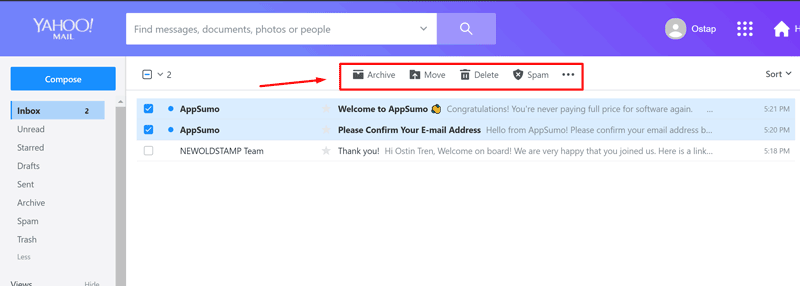
source de l'image : Yahoo
#2 Bloquer l'adresse e-mail
Si vous recevez des messages de personnes que vous préférez ne pas recevoir, vous pouvez facilement les bloquer pour ne plus voir un seul e-mail de ces expéditeurs. Cependant, gardez à l'esprit que vous ne pouvez pas bloquer les adresses e-mail indésirables dans la version mobile de Yahoo Mail. Jusqu'à présent, cela ne peut fonctionner que pour la version de bureau. Pour bloquer les e-mails d'utilisateurs spécifiques dans Yahoo Mail, cliquez sur l' icône Paramètres , sélectionnez Plus de paramètres dans le menu déroulant, puis recherchez l' onglet Sécurité et confidentialité , cliquez sur le bouton + Ajouter , puis saisissez l'adresse e-mail que vous souhaitez bloquer dans le champ Adresse . Cliquez sur Enregistrer et vous avez terminé.
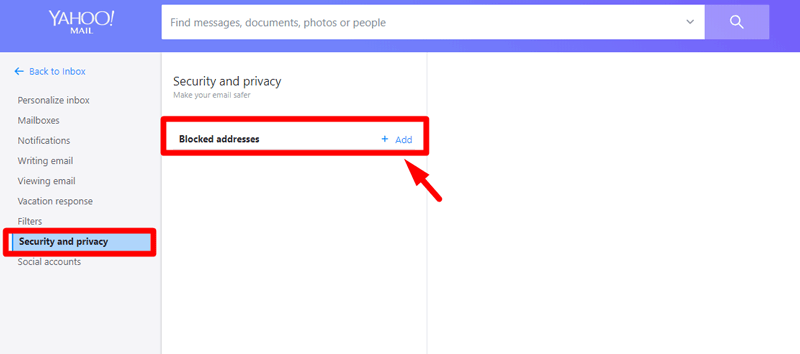
source de l'image : Yahoo
#3 Créez des filtres Yahoo Mail pour votre boîte de réception
Si vous recevez beaucoup d'e-mails chaque jour, vous êtes plus susceptible de souffrir du désordre sans fin dans votre boîte de réception. Heureusement, Yahoo Mail dispose d'un système de filtrage avancé qui vous permet de regrouper automatiquement les e-mails entrants pour que votre boîte de réception reste organisée. Voici quelques exemples de filtres que vous pouvez créer : les e-mails d'un certain expéditeur, les messages avec le mot "urgent" dans la ligne d'objet, les e-mails dont vous n'êtes pas un destinataire direct (CC/BCC), et bien d'autres. Si vous souhaitez configurer de tels filtres dans Yahoo Mail, cliquez sur l' icône Paramètres en haut à droite, sélectionnez Plus de paramètres dans le menu qui s'affiche, cliquez sur Filtres dans la barre latérale gauche, puis cliquez sur Ajouter de nouveaux filtres à vos filtres.

source de l'image : Yahoo
#4 Utilisez la recherche pour trouver des fichiers
La plupart des gens ne savent pas que Yahoo Mail propose des opérateurs de recherche utiles qui facilitent la recherche d'un e-mail spécifique, même si vous ne vous souvenez pas des détails à ce sujet. Ils se promènent simplement aveuglément dans leur boîte de réception jusqu'à ce qu'ils trouvent le message souhaité par pure chance ou qu'ils en aient assez de chercher.
Par exemple, lorsque vous souhaitez rechercher les messages d'une personne spécifique, utilisez la commande from :. Dans la zone de recherche en haut, tapez de : papa pour trouver tous les messages de votre père ;
Si vous avez besoin de rechercher des messages contenant un mot spécifique dans la ligne d'objet, utilisez la commande subject :. Par exemple, sujet : urgent t ;
La commande à : doit être utilisée au cas où vous auriez besoin de trouver des e-mails que vous avez envoyés à un destinataire spécifique. Par exemple, à : [email protected] . Si vous ne vous souvenez pas de l'intégralité de l'adresse e-mail, ce n'est pas grave. Essayez de rechercher par un nom partiel tel que : Larry ou to : Newoldstamp ;
L' opérateur has : pièce jointe n'inclura que les e-mails contenant des pièces jointes ;
Vous pouvez également combiner des opérateurs de recherche comme ceci : vers : Dossier Larry : Envoyé.
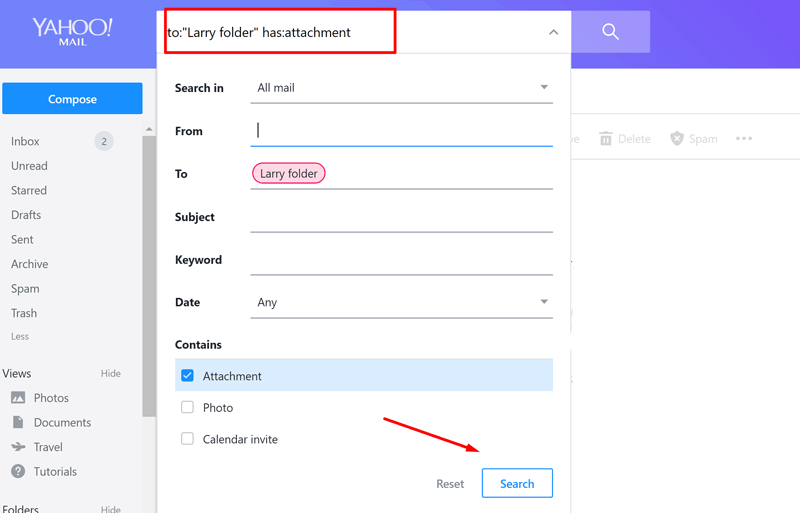
source de l'image : Yahoo
#5 Utiliser la signature électronique
Si vous n'êtes toujours pas au courant de la signature électronique, de ses avantages et de son importance dans la communication professionnelle, veuillez lire notre article de blog ici. Pour modifier la signature dans Yahoo Mail, accédez à l' icône Paramètres dans le coin supérieur droit, cliquez sur Plus de paramètres , puis sélectionnez la section Rédaction d'e-mails . Dans cette section, vous verrez l'option de configuration de la signature. Dans la zone de texte qui s'affiche, saisissez la signature que vous souhaitez ajouter à chaque e-mail que vous envoyez à l'aide de ce compte de messagerie Yahoo. Cependant, gardez à l'esprit que toutes les signatures d'e-mails n'auront pas fière allure. C'est pourquoi nous vous recommandons de trouver un logiciel approprié pour créer votre signature idéale pour les e-mails.
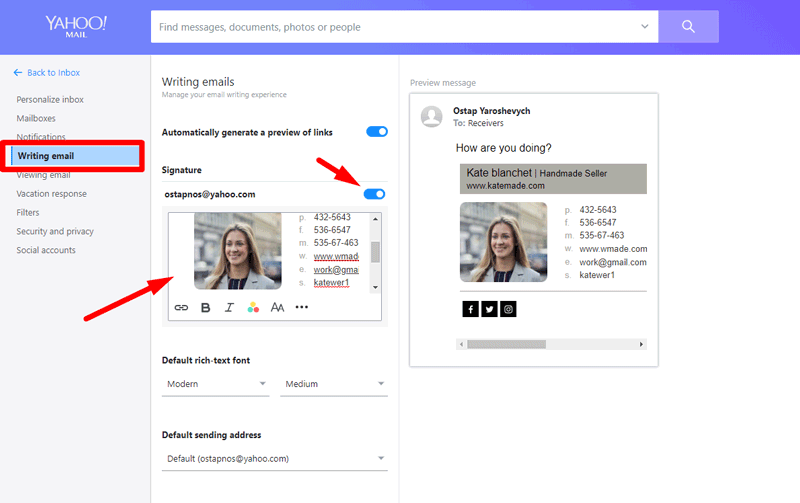
source de l'image : Yahoo, une signature créée - NEWOLDSTAMP
#6 Essayez les actions rapides pour mobile
Dans l'application mobile Yahoo Mail, vous pouvez facilement gérer votre courrier électronique avec des actions rapides. Par exemple, balayez vers la gauche pour supprimer un message dans votre boîte de réception ou un dossier ; balayez vers la droite pour marquer un e-mail comme lu ou non lu ; Appuyez et maintenez pour ouvrir le menu avec des actions groupées comme la suppression ou le déplacement de plusieurs e-mails.
#sept Prendre des notes dans Yahoo Mail
Gardez une trace de vos pensées et rappels en utilisant les notes Yahoo qui sont disponibles sous l'onglet de l'icône du petit bloc-notes.
#8 Utiliser des images pour les arrière-plans
La nouvelle mise à jour de Yahoo Mail vous permettra également de modifier l'apparence de votre compte. Vous pouvez personnaliser des éléments tels que la mise en page, le jeu de couleurs, la taille de la police. Pour ce faire, cliquez sur l' icône d'engrenage dans le coin supérieur droit de l'écran, choisissez Thèmes dans le menu qui apparaît. Vous pouvez également sélectionner les images d'arrière-plan dans les applications iOS et Android, mais gardez à l'esprit qu'elles ne se synchronisent pas entre les appareils.
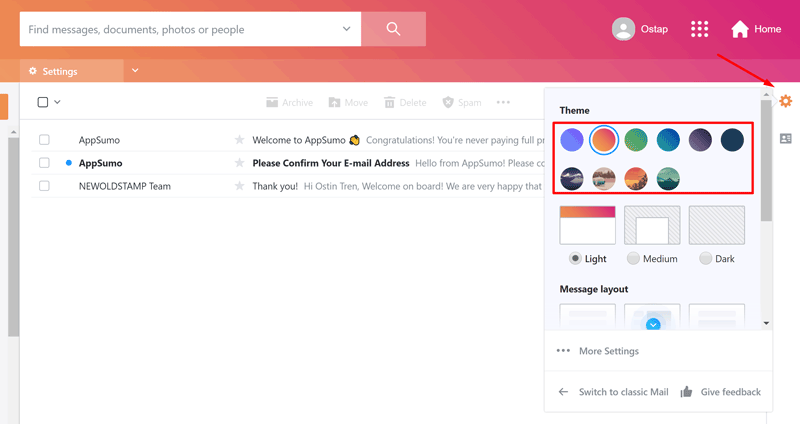
source de l'image : Yahoo
#9 Stockage Yahoo Mail
Saviez-vous que vous avez 1 To (1000 Go) d'espace de stockage disponible dans votre Yahoo Mail ? Si vous souhaitez savoir combien de stockage vous utilisez et combien il en reste, cliquez sur l' icône du menu Gear , sélectionnez Paramètres , cliquez sur Comptes .

#dix Utiliser l'intégration avec les réseaux sociaux
Yahoo Messenger vous offre la possibilité d'intégrer Facebook, Windows Live Messenger et SMS.
#11 Conservez tous vos comptes au même endroit
Si vous possédez plusieurs comptes de messagerie (par exemple, Outlook.com, Hotmail, AOL, Gmail, Yahoo, etc.), le nouveau Yahoo Mail vous permettra de les conserver tous au même endroit.
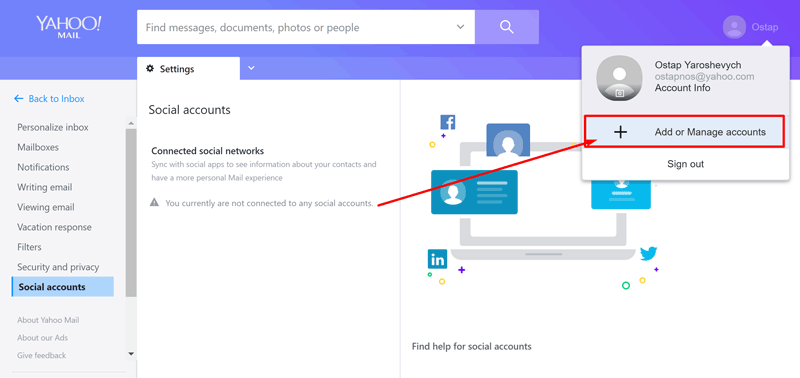
source de l'image : Yahoo
#12 Optimisez votre barre de menu Yahoo
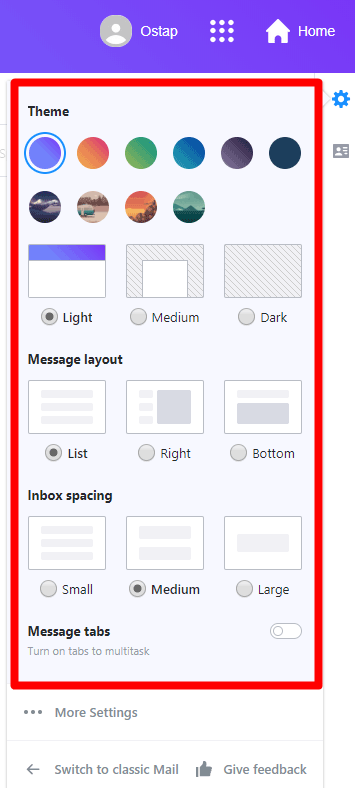
source de l'image : Yahoo
Tourner les onglets vers le multitâche
Multitâche dans votre boîte de réception avec les onglets. Vous pouvez composer, rechercher et lire des e-mails en même temps, sans ouvrir de nouvelles fenêtres. Pour que Yahoo Mail vous permette d'ouvrir des messages et de rechercher des résultats dans des onglets, procédez comme suit : cliquez sur l' icône d'engrenage -> Paramètres -> Affichage des e-mails -> sélectionnez Onglets sous Multitâche -> Enregistrer .
Modifier l'espacement de votre boîte de réception
Avec la nouvelle version de Yahoo Mail, vous pouvez facilement ajuster l'espacement entre vos messages dans la boîte de réception pour un ajustement confortable. Cliquez sur l' icône d'engrenage , sélectionnez Espacement de la boîte de réception, et vous verrez trois options différentes parmi lesquelles choisir. Il s'agit de l'espacement des messages Petit, Moyen ou Grand.
Choisissez la mise en page de votre message
Lorsque vous cliquez sur l' icône d'engrenage et sélectionnez Disposition des messages , plusieurs options vous seront proposées comme Afficher le message à droite , Pas de volet de prévisualisation , etc.
#13 Utiliser la notification Yahoo Mail
Assurez-vous de ne jamais manquer d'e-mails importants. Activez les notifications pour être alerté lorsque de nouveaux messages arrivent. Pour activer les notifications, cliquez sur l' icône d'engrenage , faites défiler vers le bas pour trouver Plus de paramètres . Sur la gauche, vous pouvez trouver la section Notifications et activer les notifications Yahoo Mail sur le bureau.

source de l'image : Yahoo
#14 Touches de raccourci Yahoo Mail
Utilisez les raccourcis clavier dans Yahoo Mail pour accéder plus rapidement à votre boîte aux lettres.
Voici quelques commandes utiles :
M - vérifier le courrier
Maj + M - vérifier tous les messages (y compris les comptes POP)
N - créer un nouveau message
Maj+N - créer un nouveau message dans une fenêtre séparée
Ctrl+A - sélectionner tous les e-mails
R - répondre à un e-mail
A - répondre à tous
K - marquer comme lu
Maj + K - répondre comme non lu
F - transférer un message
Ctrl+S - enregistrer l'e-mail en tant que brouillon
Ctrl+Entrée - envoyer un message
Pour plus de raccourcis clavier, accédez à l' aide de Yahoo.
#15 Extensions pour Yahoo Mail
Si vous souhaitez rendre votre messagerie encore plus puissante, essayez les extensions dont nous parlerons dans ce paragraphe.
- Courrier plus large de Yahoo

Cet addon gratuit vous offre une vue plus large de votre boîte de réception. Faites attention que cette extension définira Yahoo comme votre moteur de recherche par défaut.
- Recherche et nouvel onglet par Yahoo
L'extension Recherche et nouvel onglet remplira chaque nouvelle page d'onglet avec de belles images de Flickr, un service de partage de photos populaire. Cela changera également votre moteur de recherche par défaut en Yahoo.
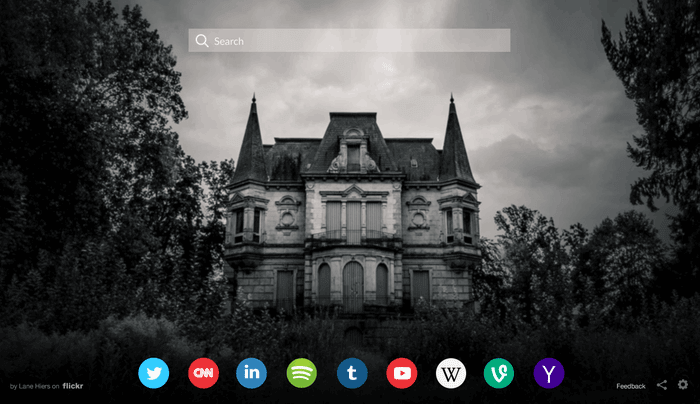
- Page d'accueil Yahoo
Utilisez cette extension pour définir Yahoo.com comme nouvel onglet et page d'accueil.
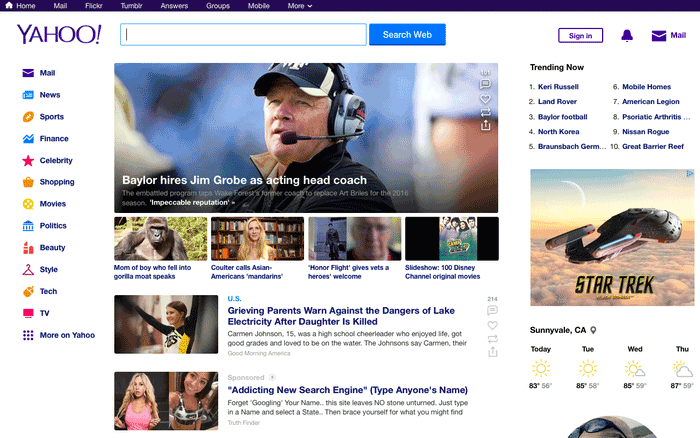
#16 Rendre votre compte Yahoo plus sécurisé
Si vous pensez que quelqu'un utilise votre compte Yahoo Mail, assurez-vous d'appliquer des couches de sécurité supplémentaires. Voici quelques signes indiquant que quelqu'un d'autre utilise peut-être votre messagerie : vos amis/collègues/partenaires/se plaignent de recevoir des spams de votre part ; Il y a des e-mails dans votre dossier Envoyés que vous n'avez jamais envoyés ; Vous envoyez des messages mais n'obtenez aucune réponse ; Le journal de votre compte affiche une activité de connexion étrange. Pour éviter tout problème de sécurité Yahoo Mail, suivez les étapes ci-dessous.
Essayez d'utiliser la validation en deux étapes
Un mot de passe n'est pas toujours suffisant pour sécuriser votre compte de messagerie Yahoo, alors assurez-vous de mettre en place une vérification en 2 étapes. Une fois cette option activée, Yahoo Mail vous informera par téléphone ou par une autre adresse e-mail d'une connexion à partir d'un nouvel appareil, et vous devrez confirmer que vous essayez d'accéder à votre compte. Pour activer l'authentification en deux étapes, cliquez sur votre nom dans le coin supérieur droit de l'écran, puis cliquez sur le lien Infos sur le compte , sélectionnez Sécurité du compte et activez la fonction de vérification en deux étapes .
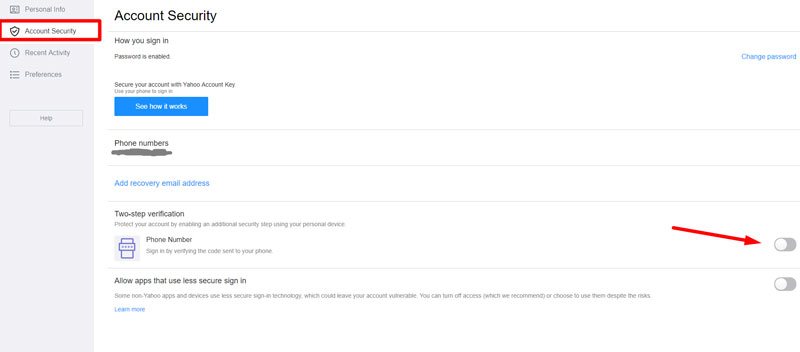
source de l'image : Yahoo
Créer un mot de passe sécurisé
Pour rendre vos e-mails difficiles à pirater, assurez-vous d'utiliser un mot de passe sécurisé. Faites attention que les mots de passe avec des symboles et des chiffres comme, par exemple, 0yt$xyz13h7j sont difficiles à retenir mais très faciles à pirater (en utilisant diverses applications ou programmes.) Pour mieux protéger votre compte, prenez de quatre à cinq mots au hasard et assemblez-les . Par exemple, belle saucisse à Hawaï .
Utiliser la clé de compte Yahoo Mail
Un autre excellent moyen de sécuriser votre compte Yahoo est d'utiliser la fonction Clé de compte qui vous permet d'accéder à votre courrier sans entrer de mot de passe. Yahoo enverra une notification sur votre téléphone et vous devrez approuver ou refuser la demande. Pour activer cette fonctionnalité, cliquez sur votre nom dans le coin supérieur droit de l'écran, accédez à Infos sur le compte , puis sélectionnez Sécurité du compte . De là, vous pouvez désigner l'appareil sur lequel vous souhaitez être averti et entrer votre numéro de téléphone.
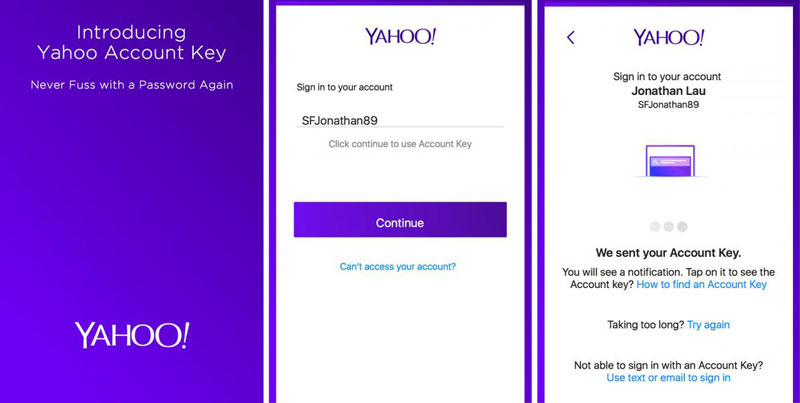
source de l'image : Yahoo
Conclusion
Avec ses 227,8 millions d'utilisateurs actifs mensuels, Yahoo Mail fait partie des services de messagerie gratuits les plus populaires au monde. Cependant, de nombreux utilisateurs ne sont pas conscients des nouvelles fonctionnalités améliorées de Yahoo Mail qu'ils peuvent utiliser à leur avantage. Essayons ces fonctionnalités ensemble !
Vous pourriez également aimer nos articles de blog "Maîtriser Thunderbird ou 20 conseils pour devenir Thunderbird Pro" et "Comment utiliser Outlook pour faire monter en flèche votre productivité. Les meilleurs trucs et astuces.”

